Táboa de contidos
Cando tes un gran conxunto de datos con datas e só queres extraer anos dos datos, Excel dáche todas as oportunidades para facelo. Ten en conta que debes introducir un formato de data recoñecible en Excel, entón é bastante sinxelo extraer o ano a partir da data en Excel. Este artigo ofrecerache unha visión xeral da extracción de anos a partir de datos.
Descargar Practice Workbook
Descargar Practice Workbook
Extraer Year from Date .xlsx
3 xeitos de extraer o ano da data en Excel
Cando se trata de extraer anos dende a data en Excel, discutimos 3 métodos diferentes para resolvelo. Aquí, dous deles son mediante o uso de fórmulas de Excel e o outro é mediante o uso de celas de formato en Excel. Os 3 métodos son moi proveitosos e fáciles de usar. Para mostrar todos estes métodos, tomamos un conxunto de datos que inclúe o nome do xogador e a súa data de nacemento. Queremos extraer o ano da súa data de nacemento.

1. Extraer ano da data usando a función Ano
En primeiro lugar, o método máis común e sinxelo para extraer anos desde a data é usar a función Ano. Esta función non só é popular, senón que tamén é moi fácil de usar. Para usar este método sen esforzo, siga os nosos pasos con coidado.
📌 Pasos
- Principalmente, seleccione a cela D5 onde quere poñer os valores do ano extraídos.
- Anote na fórmula a seguinte fórmulacaixa:
=YEAR(C5) Aquí poñemos a cela ' C5 ' porque queremos extraer o ano deste célula particular. A continuación, prema " Intro ". Mostrará automaticamente o valor do ano.
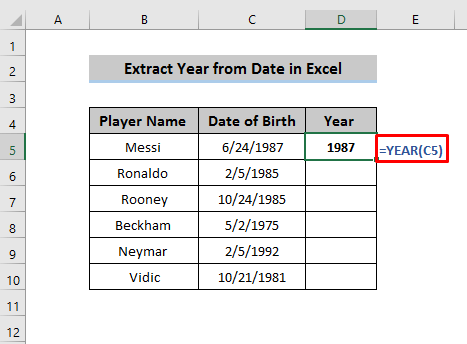
- Agora, arrastre a icona Recheo de control ata a última cela onde quere poñer o ano extraído. Aquí temos todos os valores do ano extraídos.

Ler máis: Como extraer o mes da data en Excel (5 Formas)
2. Usando a función de texto para extraer o ano
O noso seguinte método para extraer o ano a partir da data é usar a función de texto . A función de texto defínese como unha función que converte valores en texto de formato mediante códigos de formato. Para usar esta función de forma espontánea, cómpre seguir os nosos pasos e comprender ben como converte os valores en texto de formato.
📌 Pasos
- Só como a función anterior, seleccione a cela ' D5 ' onde quere poñer o valor do ano extraído.
- Anote a seguinte fórmula na caixa de fórmulas.
=TEXT(C5,”yyyy”) Aquí, ' C5 ' indica o valor da cela e ' yyyy ' indica o ' formato de texto '. Como queremos converter en ano, é por iso que poñemos este ' yyyy '.
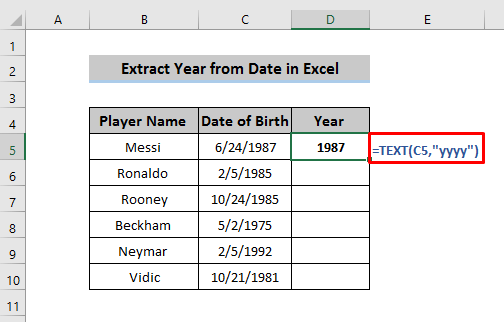
- Preme ' Intro ' e mostrará o valor do ano necesario. A continuación, arrastre a icona Recheo de control ata a última cela onde quere extraer o valor do ano para o respectivocelas.
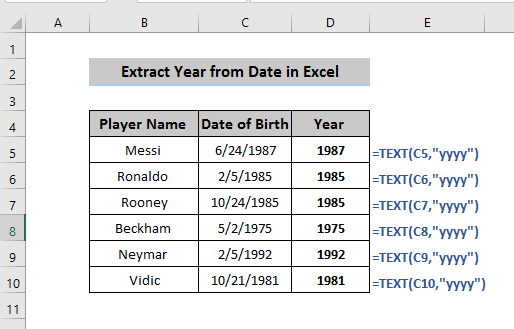
Ler máis: Extraer texto despois dun carácter en Excel (6 xeitos)
Lecturas similares
- Código VBA para converter ficheiros de texto a Excel (7 métodos)
- Como importar texto Ficheiro con múltiples delimitadores en Excel (3 métodos)
- Como converter ficheiros de texto a Excel automaticamente (3 formas axeitadas)
- Transferir datos de Unha folla de traballo de Excel a outra automaticamente con VLOOKUP
- Como importar datos dun sitio web seguro a Excel (con pasos rápidos)
3. Usando o formato Celas para extraer o ano da data
Por último, pero non menos importante, podemos extraer o ano desde a data usando Formato de celas. Se introduces unha data lexible, aparecerá automaticamente no formato de data. Agora, para extraer anos destas datas lexibles, cómpre personalizar Formato de celas. Excel ten 4 formas diferentes de abrir Formato de celas.
Atallo de teclado:
Preme o botón ' Ctrl + 1 ' e aparecerá a caixa Formatar celas .
Opción de formato de celas:
Seleccione a opción texto do que quere extraer anos e prema co botón dereito sobre a cela de texto seleccionada, aparecerán varias opcións das que é necesario seleccionar Formato de celas .
Desde a pestana Inicio:
Seleccione a pestana ' Inicio ' na fita, na pestana ' Inicio ' hai unha sección Células desde a que a opción Formato debe seleccionarse.
Na sección Número:
Seleccione a pestana Inicio na cinta, na sección ' Inicio ' hai unha sección Número na que hai que seleccionar a opción Formato
📌 Pasos
- Se queres conservar todos os datos, selecciona todos os datos dos que queres extraer o ano e cópiao noutra columna e fai o formato necesario. Aquí, copiamos o intervalo de celas C5:C10 e pegámolo no intervalo de celas D5:D10 .
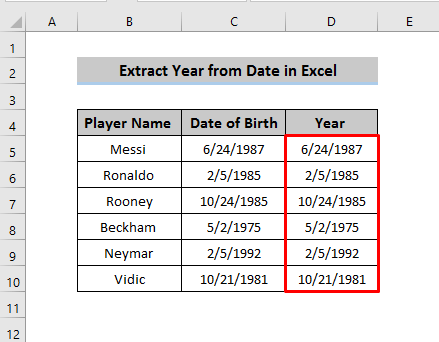
- Agora, utiliza calquera das formas preferidas para abrir Formato de celas. Fixémolo a través da sección Número da Inicio Na sección Número, hai unha frecha pequena na parte inferior. Fai clic nel e aparecerá a xanela Formatar celas .
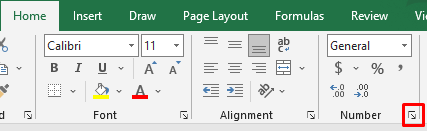
- Na xanela Formatar celas , primeiro, selecciona o Número Na sección, terás opcións como categorías e tipos.
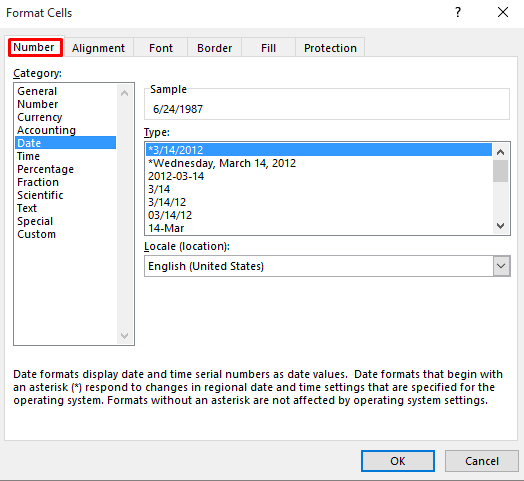
- Na sección Categoría , seleccione Personalizado e cambie o tipo a " aaaa ". Despois diso, fai clic en " Aceptar ".

- Isto modificará todas as celas seleccionadas e proporcionará só o ano.

Ler máis: Como extraer datos da cela en Excel (5 métodos)
Conclusión
Comentamos 3 métodos para extraer o ano a partir da data en Excel. Como podes ver todos os métodos son moifácil de usar e non leva tempo cambiar dunha data determinada a un ano. Se tes algunha dúbida, non dubides en preguntar na sección de comentarios e non esquezas visitar a nosa páxina Exceldemy .

